Что такое команды в iOS и как настроить полезные для себя
Вы слышали о приложении «Команды» на iOS? В данной статье вы узнаете о нём много интересного. Как таковой программы на iPhone нет, но настройки команд вы можете производить в предложениях Siri или скачать приложение из App Store. Сами команды (шорткаты) представляют собой автоматизацию рутинных действий на вашем смартфоне. С их помощью можно создавать последовательность из повторяющихся действий для программ. Шорткаты ускоряют выполнение стандартных задач.
В качестве основы можно использовать команды из «Галереи» вашего устройства. Если их окажется недостаточно, то можно добавить дополнительные действия в редакторе. Каждый шорткат содержит в себе несколько действий, которые могут быть назначены для разных приложений.
Корпорация Apple выкупила одно интересное приложение «Workflow» и модернизировала его под iOS 12. Для настройки команд необходимо скачать приложение «Команды» из магазина App Store. Главное обновление программы состоит в том, что теперь в нём есть привязка к меткам Siri. Активировать задачи можно с помощью голоса.
Добавление команды через «Галерею».
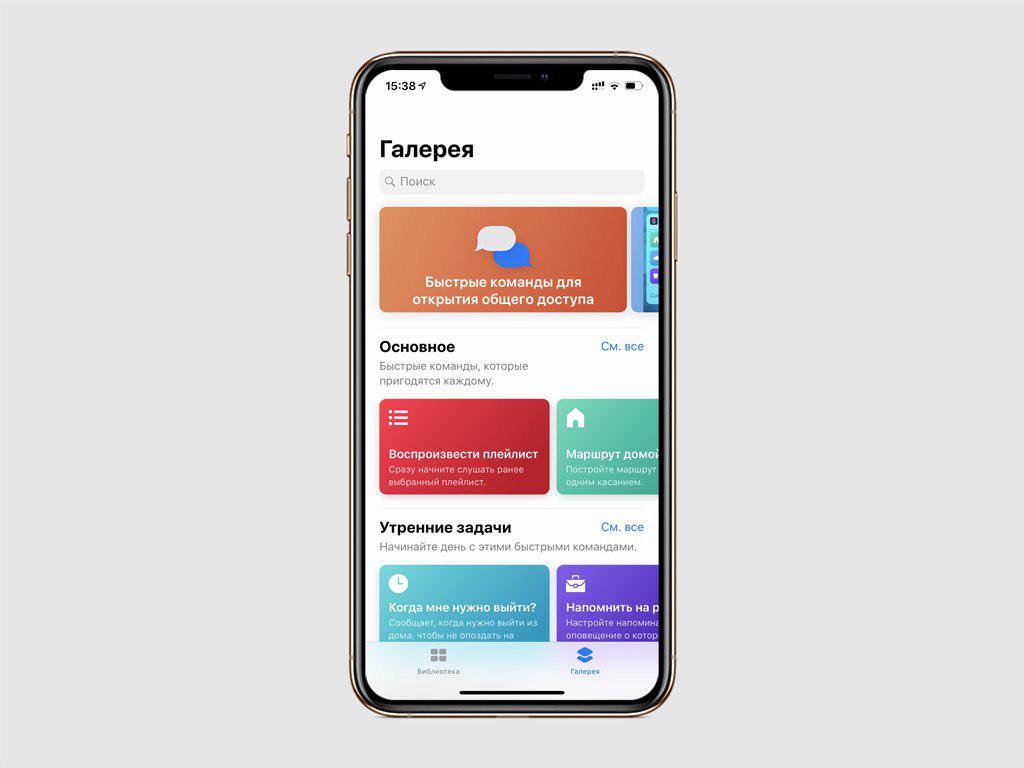
В «Галерее» очень часто обновляется список команд. Для их настройки выполните простые действия:
- Зайдите в программу «Команды».
- Выберите раздел «Галерея».
- Смахните вверх и вниз для того, чтобы определиться с задачей.
- Выберите шорткат и нажмите «Получить быструю команду».
При выборе шортката вы также можете просмотреть действия, которые будут выполняться. После добавления команды, она попадёт в «Библиотеку», откуда её можно включить одним касанием.
Создание команд самостоятельно.
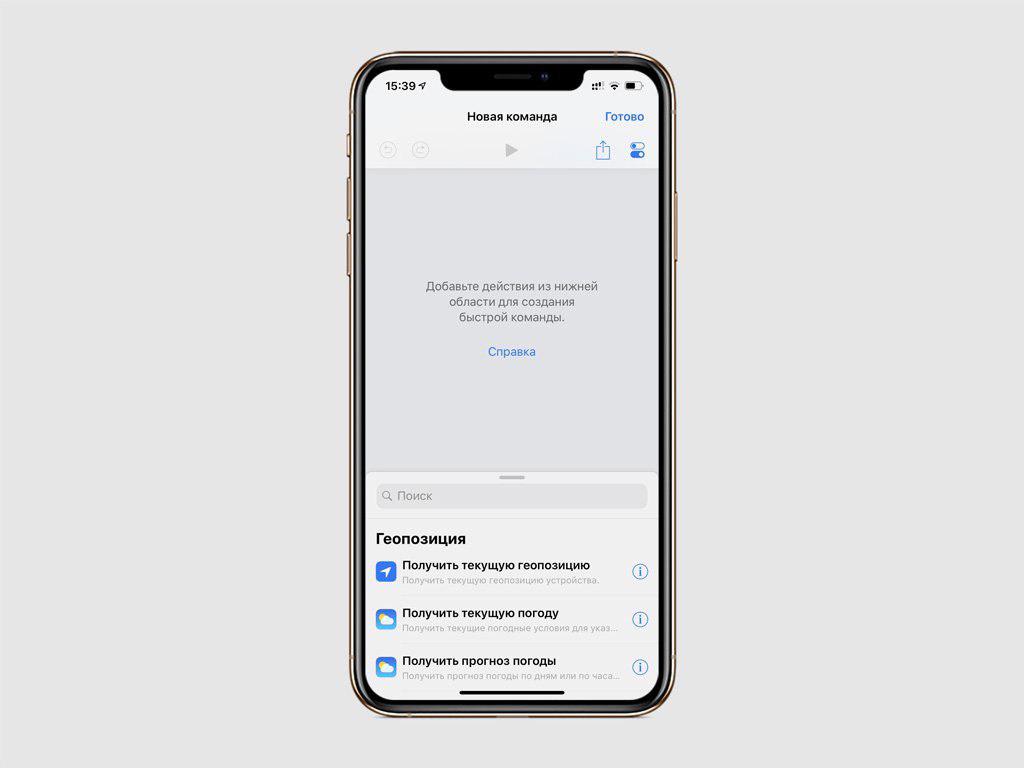
Для самостоятельного создания команд вам необходимо:
- Зайти в «Команды».
- Выбрать «Библиотека».
- Нажать «+» для создания новой команды.
- Выбрать действия, которые будут производиться при выборе данной команды.
- Нажать кнопку «Готово» для сохранения команды.
При создании своего шортката вы сможете выбрать действия и их порядок. На конечном этапе вам просто останется придумать имя для созданной задачи. Все созданные действия будут также отображаться в «Библиотеке».
Настройка быстрых команд.

Любую команду можно редактировать для себя. Для этого:
- Зайдите в программу «Команды».
- Выберите раздел «Библиотека».
- Нажмите на шорткат, который хотите изменить.
- Внесите свои коррективы: измените последовательность и набор действий, название задачи.
- Для сохранения нажмите «Готово».
Запуск команд.
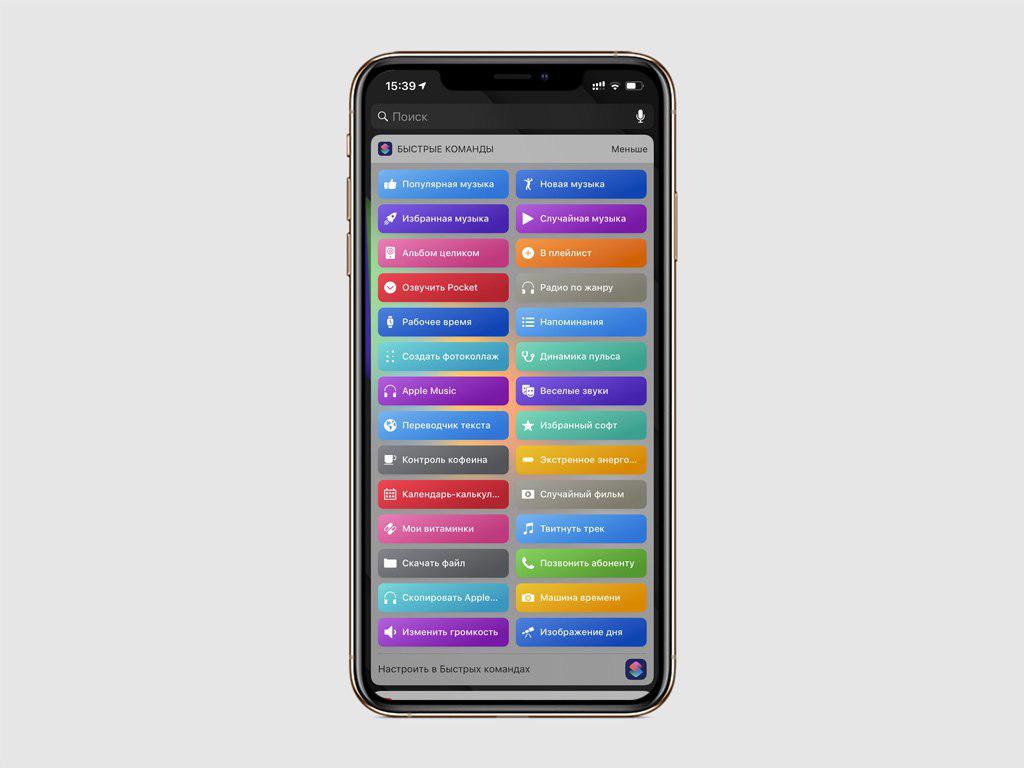
В «Библиотеке» может храниться множество действий. Запускать сохранённые шорткаты очень легко. Для этого можно просто зайти в раздел «Библиотека» и нажать на необходимую команду. Также можно добавить задачи в Siri и запускать их с помощью голосовых команд. Назовите задачу определённой фразой и после её произношения Siri будет запускать запрограммированные действия. Для добавления шортката в Siri необходимо перейти в настройки сценария, открыть «параметры» и выбрать «Добавить для Siri».
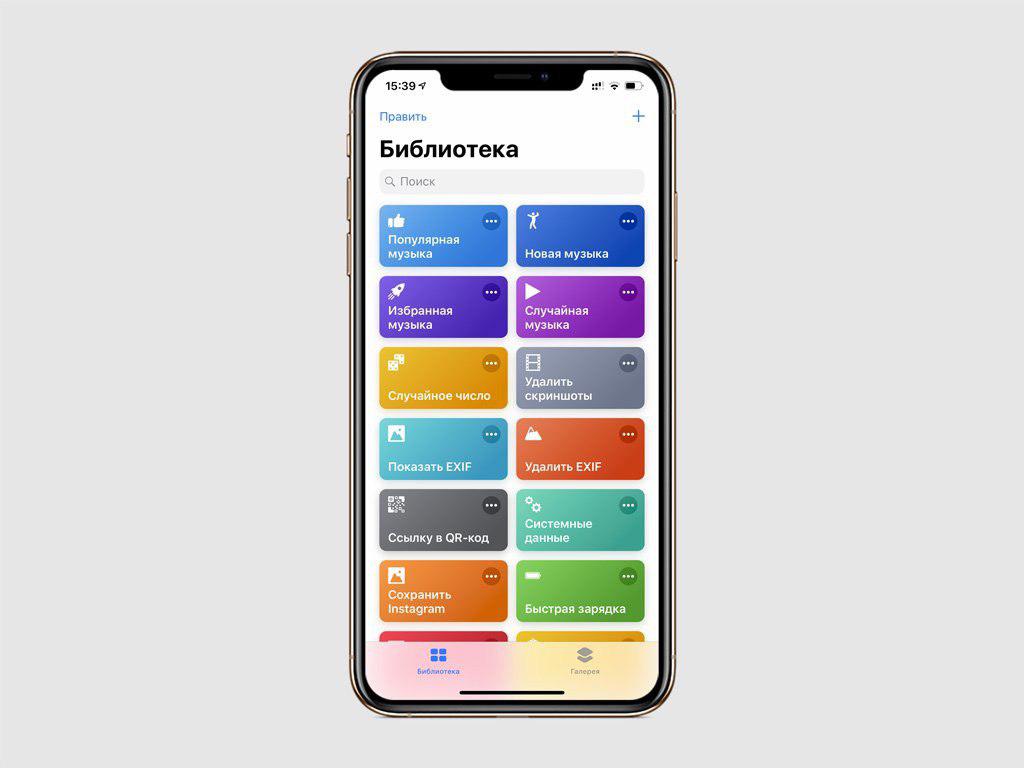
Добавьте шорткат на экран «Домой», чтобы он отображался в виде отдельного значка. В меню редактирования сценария просто выберите пункт «Добавить на экран домой». Своими командами вы можете делиться с друзьями и близкими используя функцию «Поделиться быстрой командой». Пользователь получит ссылку на ваш шорткат и сможет установить её себе.
Чем отличается приложение «Команды» от Ярлыков Siri.
В версии iOS 12 для пользователей стали доступны ярлыки Siri. Пункт есть в настройках голосового ассистента. В нём можно также задать автоматические действия для стандартных сценариев, но система сама выбирает несколько действий для приложений. Поэтому сценарий вы можете создать только с помощью предложенных действий Siri. Для того, чтобы зайти в «Быстрые команды», выберите «Настройки» в вашем iPhone и перейдите в раздел «Siri и поиск».
Отдельное приложение «Команды» позволяет создавать сценарии и самостоятельно менять последовательность любых шорткатов. Действия в программу вы можете добавлять сами, что очень удобно.
Настройка полезных команд для себя.
Нажмите на интересующую ссылку ниже для добавления полезной команды в свой смартфон.
Шорткат «Быстрая зарядка». Благодаря данному сценарию отключается вся беспроводная связь и телефон активирует режим «полёта». Это уменьшает скорость разрядки девайса и ускоряет его зарядку.
Функция «Сохранить из Instagram». Автоматическое сохраненяет фото- и видеоконтент из Instagram.
«Сохранить из YouTube». Даёт возможность автоматически сохранять контент из видеосервиса.
«Новая музыка». Запускает плейлист с новой музыкой.
«Популярная музыка». Запускает файлы с популярной музыкой.
«Случайная музыка». Запускает песни из медиатеки в случайном порядке.
«Дни рождения». Показывает пользователей из вашей телефонной книги, у которых сегодня день рождения.
Поделиться геопозицией в городе.
Если вы собираетесь в путешествие, то данная команда может вам пригодиться. Для того, чтобы найти друг друга в незнакомом городе или рассказать друзьям, где вы находитесь, просто поделитесь своей геопозицией с ними. Шорткат «Передача геопозиции» отправит через iMessage ваши координаты необходимому пользователю, и он с лёгкостью найдёт вас в большом городе. Для добавления команды переходите по ссылке «Добавить команду».
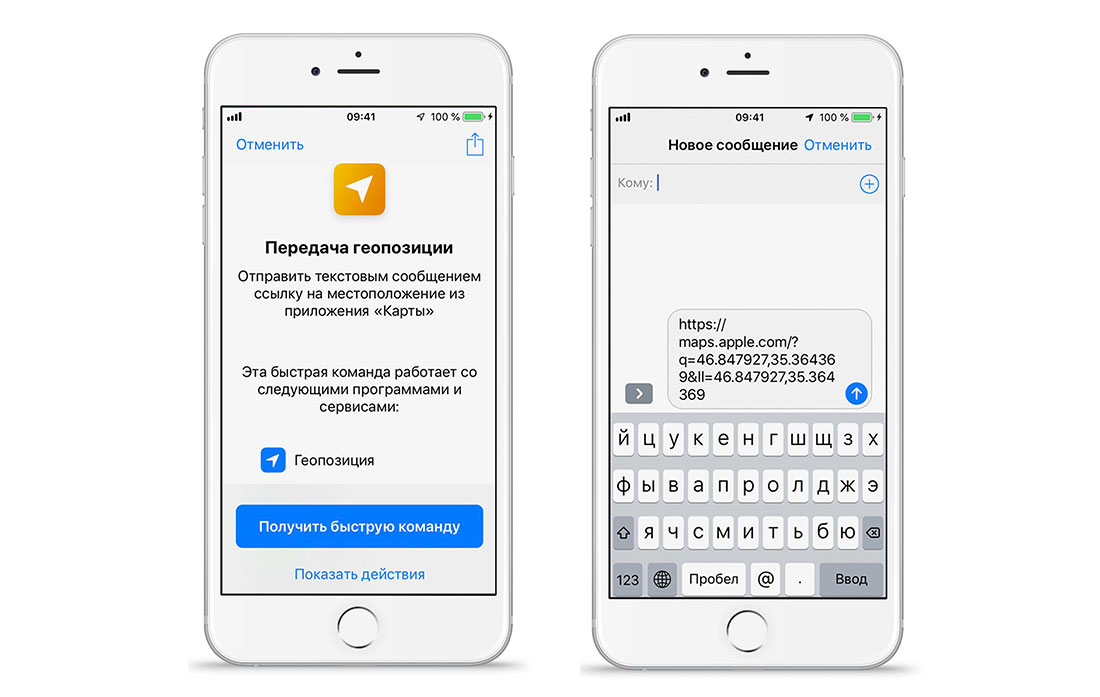
Быстро позвонить избранным контактам очень легко. Siri и без сценариев может позвонить любому контакту, но с распознаванием русских имен у неё есть проблемы. Для этого предлагаем добавить избранные контакты в быстрый набор. После этого позвонить любому пользователю будет намного проще и быстрее. Жмите «добавить команду» в свой смартфон для использования данной функции.
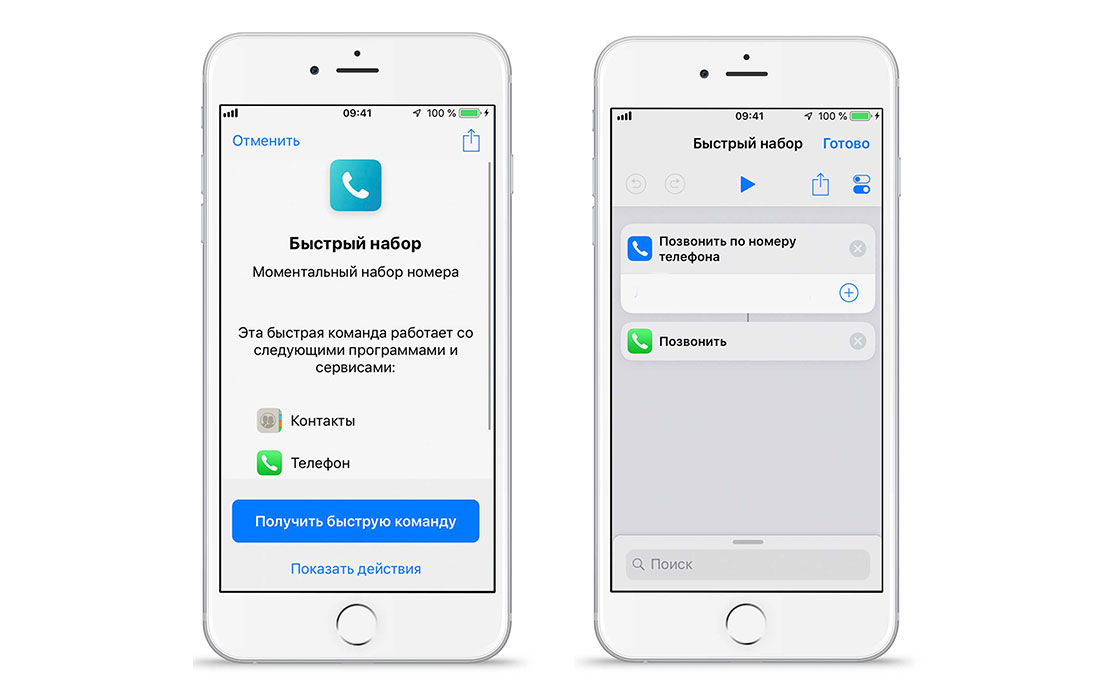
Журнал потребления воды.
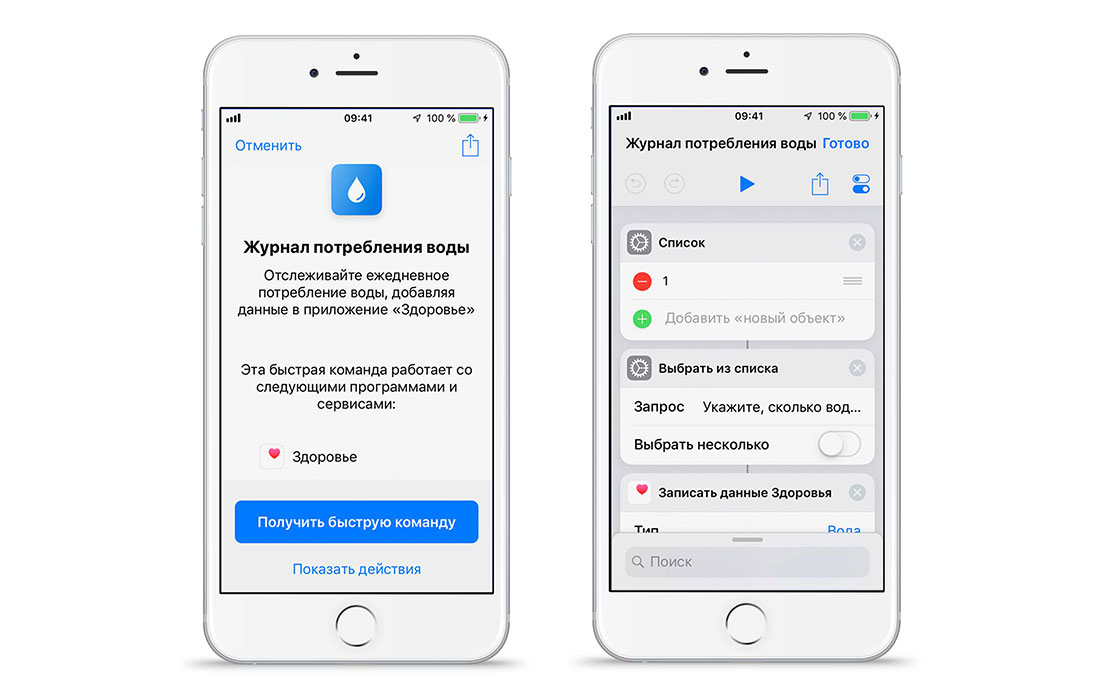
Есть приложение, которое следит за количеством воды, которое вы выпили за сутки. Это очень важно, если вы забываете пить в суете напряжённого дня. Теперь, чтобы проследить за этим показателем, используйте команду «Журнал потребления воды».
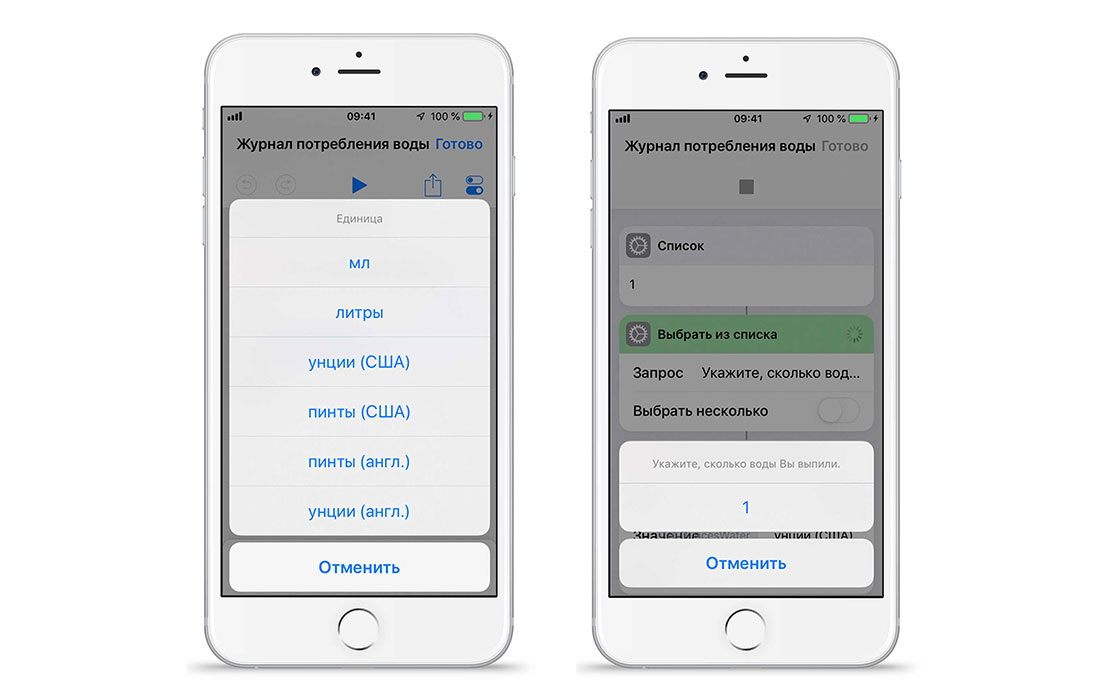
Запуск плейлистов с Apple Watch.
Для начала необходимо сформировать плейлист из самых проигрываемых композиций на вашем iPhone, а после синхронизировать приложение «Музыка» на смартфоне с вашими смарт-часами. Теперь вы можете прослушивать музыку без смартфона, например, пойти в тренажёрный зал, оставив iPhone в раздевалке. Добавьте шорткат «Плейлист для Apple Watch» в свой девайс.
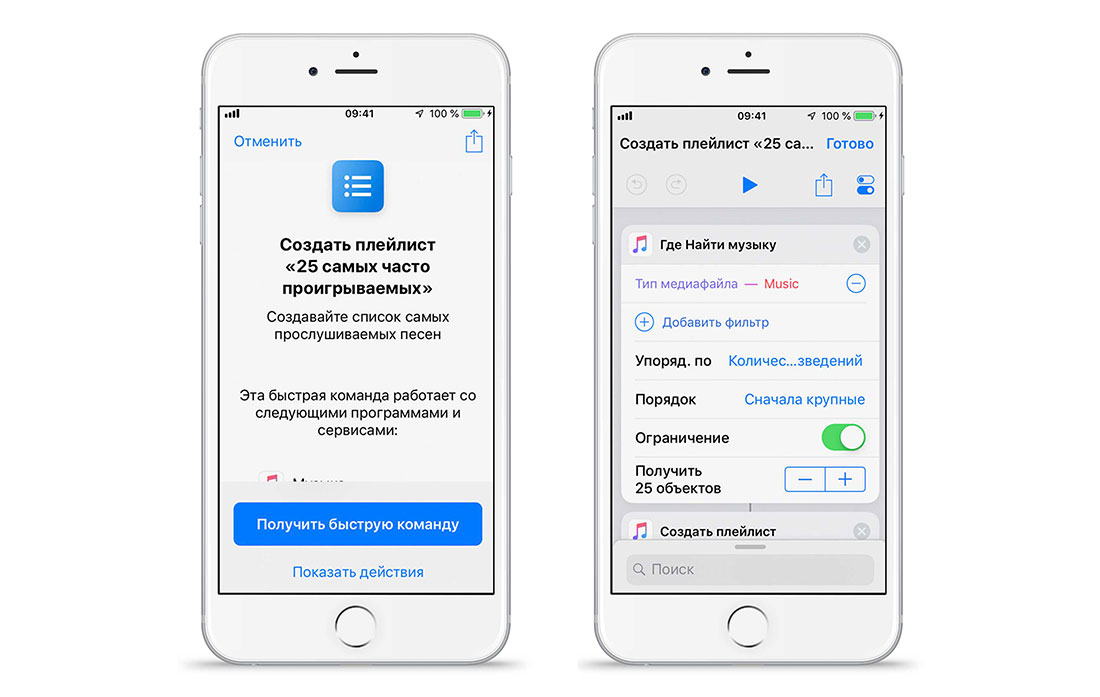
Коллажи из фото без дополнительных приложений.
Команда «Фотосетка» поможет вам автоматически создать коллаж из нескольких фото без использования сторонних приложений. После данного сценария готовым снимком можно будет поделиться с друзьями или разместить его в социальных сетях. Добавьте «Фотосетку» в свой iPhone прямо сейчас.
Управление потоком действий в программе «Команды».
При создании сложных сценариев вы можете столкнуться с действиями, которые поменяют поток команд.
- Переменные. Они сохраняют контент для следующего использования сценария. Часто действия с переменными не связываются со следующими действиями шортката, они фильтруются и передают данные действию следующей команды.
- Действие «Если». Оно проверяет условия сценария и выдаёт итоговый результат. Из-за этого действия могут работать по-разному, в зависимости от условий, соблюдаемых при запуске команды.
- Действие «Повторить» необходимо для выполнения одинаковых действий цепочкой. То есть одна команда выполняется несколько раз.
- «Выбрать из меню» останавливает автоматический сценарий, и вы можете выбрать отображаемую опцию. В зависимости от вашего выбора запустятся автоматические последующие команды.
Шорткатов в приложение вы можете добавлять много. Есть возможность корректировать действия и сценарии в программе. При поиске автоматических сценариев в сети интернет всегда проверяйте действия шортката для того, чтобы не запустить ненужную вам функцию. Использование команд может ускорить работу на вашем iPhone в 5 раз, в зависимости от того, как вы настроите ваши сценарии. Скачивайте приложение, производите лёгкие настройки и пользуйтесь смартфоном быстрее и удобнее.
Если у Вас остались вопросы, или хотите получить более подробные консультации:
Мы в социальных сетях:
Поделиться:





